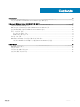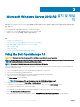Users Guide
Table Of Contents
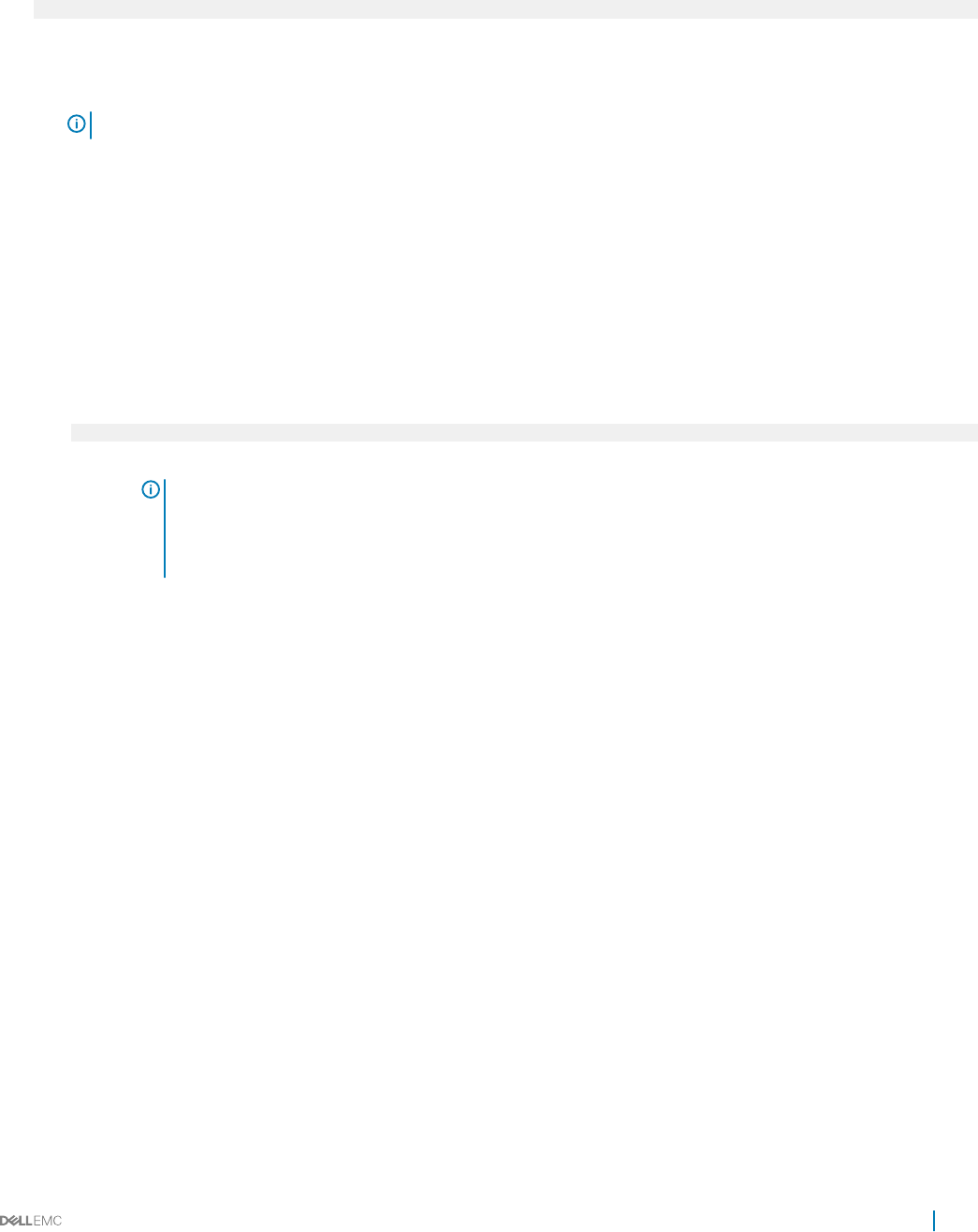
10 운영 체제 매체 삽입 창에서 Windows Server 2012 R2 미디어를 삽입하고 다음을 클릭합니다.
11 시스템 다시 부팅 화면에서 화면의 지시를 따른 후 마침을 클릭합니다.
Windows 운영 체제가 시스템에 설치된 경우 다음 메시지가 나타납니다.
Press any key to boot from the CD/DVD...Press any key to begin the installation
12 Windows 설치 화면에서 언어, 시간 및 통화 형식, 키보드 또는 입력 방법 등에 대한 적절한 옵션을 선택합니다.
13 계속하려면 다음을 클릭합니다.
14 Microsoft Windows Server 2012 R2 화면에서 지금 설치를 클릭합니다.
노트: Windows Server 2012 R2 Essentials 에디션에서, 지금 설치를 클릭하면 사용 조건 창이 표시됩니다.
운영 체제 설치 화면이 표시됩니다.
15 운영 체제 설치 화면에서 운영 체제를 선택하고 다음을 클릭합니다.
사용 약관 창이 표시됩니다.
16 사용권 계약서 내용을 주의 깊게 읽으십시오. 내용에 모두 동의할 경우 동의함을 선택하고 다음을 클릭합니다.
17 원하는 설치 유형을 선택하십시오 화면에서 사용자 지정: Windows만 설치(고급)가 선택되어 있지 않으면 선택합니다.
18 Windows를 설치할 위치를 지정하십시오 화면에서 운영 체제를 설치할 파티션을 지정합니다.
파티션을 만들고 설치를 시작하려면 다음을 수행하십시오.
a 새로 만들기를 클릭합니다.
b 파티션 크기를 MB 단위로 지정하고 적용을 클릭합니다.
다음과 같은 메시지가 표시됩니다.
Windows might create additional partition for system files
c 확인을 클릭합니다.
노트: 주 파티션의 권장하는 최소 파티션 크기는 40GB이며 Essentials 에디션의 경우 60GB입니다. 시스템에
메모리를 추가로 설치하는 경우에는 페이지 파일 및 최대 절전 모드에 맞게 주 파티션의 크기를 늘려야 할 수
도 있습니다. 설치하는 동안 시스템 메모리 크기에 따라 화면에 권장 파티션 크기가 나타납니다. 화면의 지시
사항을 따르십시오. 최소 설치를 선택하는 경우에는 주 파티션용으로 더 적은 하드 드라이브 공간이 사용됩니
다.
d 새로 만든 운영 체제 파티션을 선택하고 다음을 클릭합니다. Windows 설치 화면이 표시되고 설치 프로세스가 시작됩니다.
운영 체제가 설치된 후 시스템이 다시 부팅됩니다. 처음 로그인하기 전에 관리자 암호를 설정합니다.
19 설정 화면에서 암호를 입력하고 암호를 확인한 후 마침을 클릭합니다.
20 Windows Server 2012 R2 Essentials 에디션을 사용하도록 시스템을 구성하려면 다음을 수행합니다.
a 재부팅한 후 Windows Server 2012 R2 Essentials 페이지가 표시됩니다. 시스템 날짜 및 시간 설정 변경을 클릭하여 서버의
날짜, 시간 및 시간대 설정을 선택한 후 다음을 클릭합니다.
서버 설치 모드 선택 화면이 표시됩니다.
b 서버 설치 모드 선택 화면에서 적절한 설치 모드를 선택하고 필요한 데이터를 제공합니다. 새로 설치하는 경우 새로 설치를
선택합니다. 필요한 사항을 계속 입력하여 설치를 구성합니다.
Windows Server 2012 R2 Essentials 설치를 구성하는 자세한 단계를 보려면 Technet.microsoft.com/en-us/sbs/jj159331.aspx
로 이동하십시오.
c 관리자 계정 및 표준 사용자 계정을 만들고 설치를 완료합니다.
21 설정 화면에서 암호 및 확인 암호를 입력하고 마침을 클릭합니다.
22 이제 시스템이 잠기고 이 상태에서 Ctrl+Alt+Delete를 누르면 시스템에 로그인할 수 있습니다.
23 관리자 암호를 입력하고 Enter를 눌러 시스템에 로그인합니다.
이제 운영 체제 설치가 완료되었습니다.
Microsoft Windows Server 2012 R2 설치 및 재설치 9